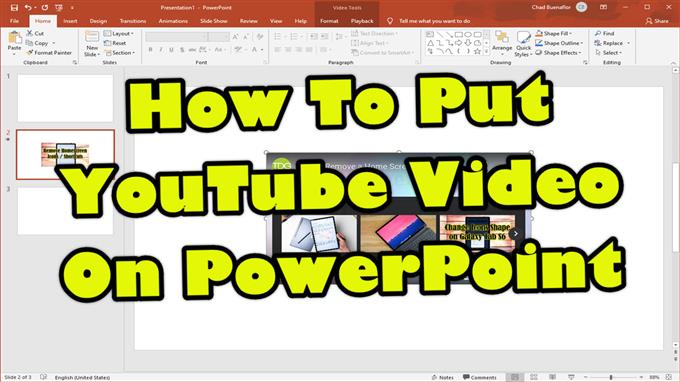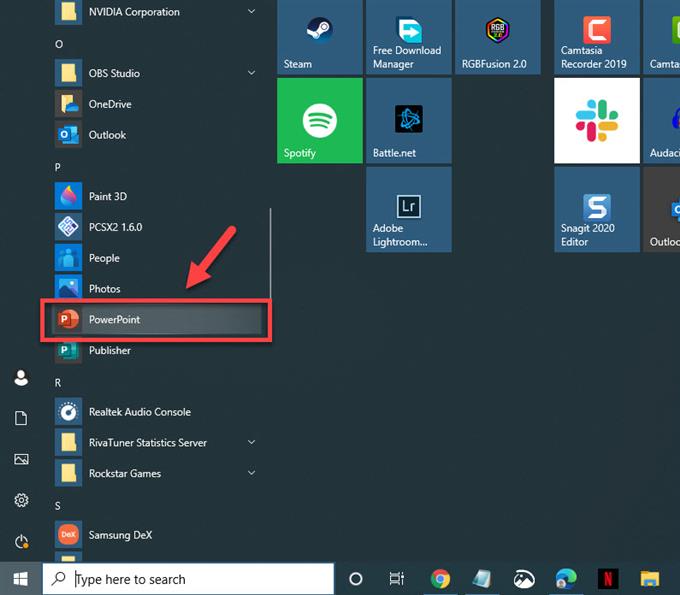Najłatwiejszym sposobem umieszczenia wideo z YouTube w programie PowerPoint jest wstawienie jego adresu URL w prezentacji. Po prostu skopiuj adres wideo, a następnie wklej go na slajdzie. Pamiętaj, że będzie to wymagało od widzów połączenia z Internetem.
PowerPoint to jeden z najlepszych dostępnych programów do prezentacji dostępnych na platformę Windows. Pozwala na tworzenie pokazów slajdów zawierających ważne informacje, wykresy i obrazy, które można wyświetlać podczas prezentacji. To popularne narzędzie używane w większości firm i szkół.
Wstaw wideo z YouTube do prezentacji PowerPoint
Dodanie wideo z YouTube do jednego ze slajdów PowerPointa zwykle ulepsza prezentację, znacznie poprawiając dostarczanie informacji użytkownikom. Oto, jak możesz to zrobić.
Wstawianie wideo online
Najszybszym sposobem umieszczenia filmu z YouTube na jednym ze slajdów jest użycie funkcji wstawiania.
Potrzebny czas: 5 minut.
Wstawianie YouTube do PowerPointa
- Otwórz PowerPoint.
Możesz to zrobić, klikając go na liście aplikacji w menu Start.
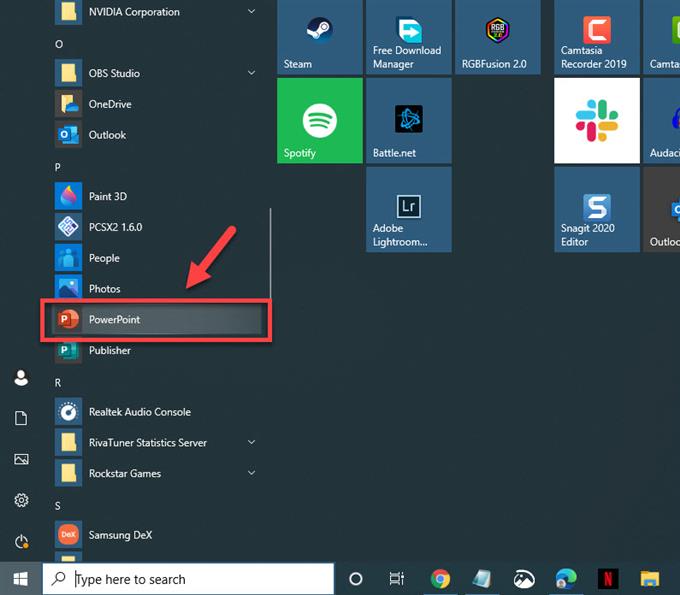
- Otwórz prezentację lub utwórz nową.
To jest prezentacja, w której umieścisz wideo.

- Wybierz slajd, do którego chcesz wstawić wideo.
Możesz to zrobić w lewym okienku.

- Kliknij Wstaw.
To jest trzecia zakładka na górze.

- Kliknij Wideo.
Znajduje się w prawym górnym rogu.

- Kliknij Wideo online.
To jest pierwszy wybór z rozwijanego menu.

- Wklej adres URL filmu z YouTube, a następnie kliknij przycisk wstawiania.
To jest wideo, które chcesz wstawić do slajdu.

Po wstawieniu wideo możesz edytować jego rozmiar i dostosować jego położenie. Możesz także kliknąć kartę Formatowanie u góry prezentacji, aby uzyskać dostęp do dodatkowych opcji edycji, takich jak style wideo, kształty i obramowania, aby wymienić tylko kilka.

Po wykonaniu powyższych czynności pomyślnie skopiujesz wideo z YouTube do programu PowerPoint.
Odwiedź nasz kanał Androidhow na Youtube, aby uzyskać więcej filmów o rozwiązywaniu problemów.